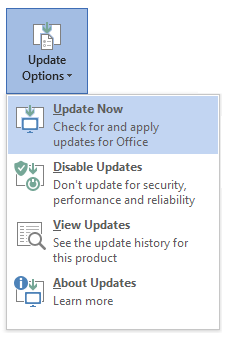Symptomen
Ga ervan uit dat u een of meer Lync-apps op uw computer gebruikt en u deelneemt aan een vergadering met veel deelnemers. In deze situatie loopt de Lync-of Skype voor bedrijven-client gedurende een bepaalde periode niet langer.
Oorzaak
Als u deelneemt aan een vergadering met een groot aantal deelnemers, worden er duizenden interne gebeurtenissen gegenereerd, die vervolgens in de wachtrij worden gezet en verwerkt.
De aanwezigheid van een toepassing op basis van een Lync SDK-toepassing veroorzaakt de Lync-of Skype voor bedrijven-client om deze interne gebeurtenissen te verzenden naar extra wachtrijen. In deze wachtrijen wordt gebruikgemaakt van Inter-Apartment COM-oproepen die aanzienlijk langer duren. Wanneer deze wachtrij wordt verwerkt, verandert de clientinterface van de client totdat de wachtrij wordt uitgeschakeld.
Workaround
Om dit probleem tijdelijk op te lossen, sluit u alle toepassingen van Lync SDK af voordat u deelneemt aan een vergadering.
Oplossing
Belangrijk
Volg de stappen in dit gedeelte zorgvuldig. Als u het register onjuist bewerkt, kunnen er grote problemen optreden. Voordat u de wijziging aanpast, maakt u een back-up van het register voor herstel wanneer de problemen zich voordoen.
Als u dit probleem wilt oplossen, installeert u de meest recente updates voor Skype voor bedrijven 2016 en Skype voor bedrijven 2015. Maak vervolgens een groepsbeleidsobject om de volgende nieuwe DWORD-registersleutel toe te voegen en stel de waarde in onder het pad:
HKEY_CURRENT_USER\Software\Microsoft\Office\xx.0\Lync
DWORD EnableLargeMeetingProcessing = 1 DWORD LargeMeetingMinimumRosterCount = 20 (standaard) DWORD LargeMeetingRosterLoadingDelayInSec = 30 (standaardinstelling)
Opmerking
xx.0 in dit registerpad komt overeen met de versie van skype voor bedrijven (16,0 = Skype voor bedrijven 2016, 15,0 = Skype voor bedrijven 2015).
U kunt deze correctie ook inschakelen door een aangepaste beleids vermelding te maken en deze toe te voegen aan het clientbeleid, als volgt:
$x = New-CsClientPolicyEntry -Name "EnableLargeMeetingProcessing" -Value "true"
Set-CsClientPolicy -Identity "<ClientPolicyName>" -PolicyEntry @{Add=$x}De meest recente updates weergeven
Opmerking
Klik hiervoor een volledige lijst met klanten. Klik-en-klaar is de aanbevolen manier om de client van Skype voor bedrijven te installeren. U kunt de klik-en-klaar-client downloaden vanuit de Office365-Portal.
Microsoft Installer (. msi)-based Edition
Klik-en-klaar-editie
Open een Office-programma, zoals Word, en selecteer vervolgens bestand> account> Bijwerkopties> Nu bijwerken.
Opmerking
Als ' Bijwerkopties ' niet aanwezig is op de client, is dit een MSI-installatie.